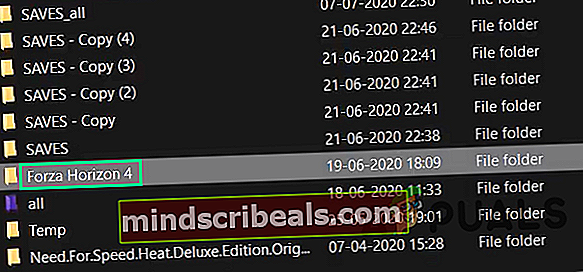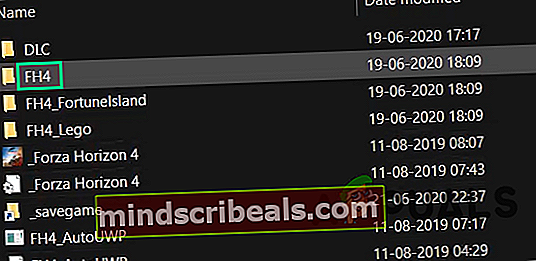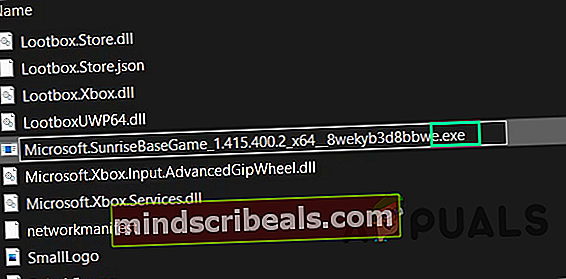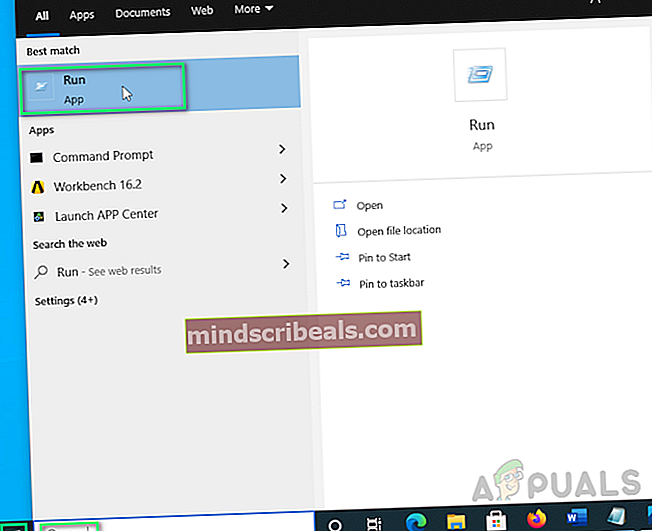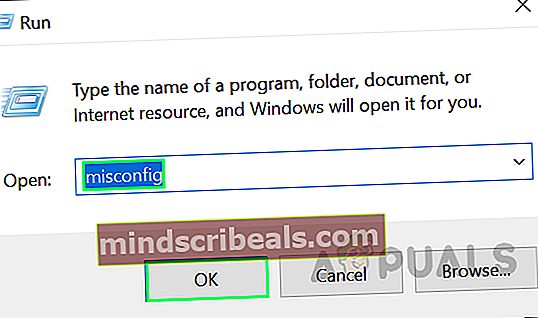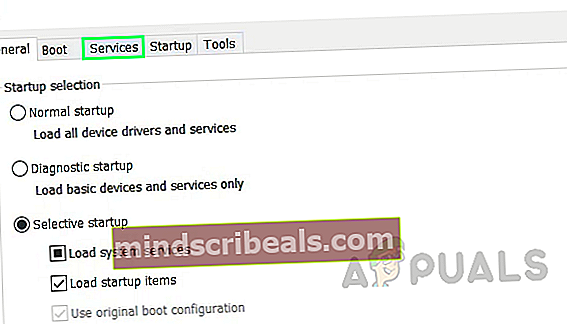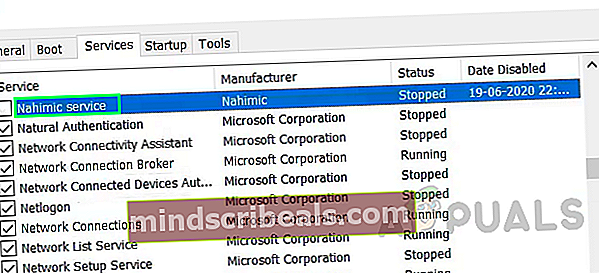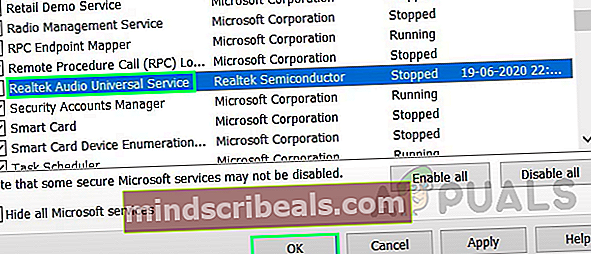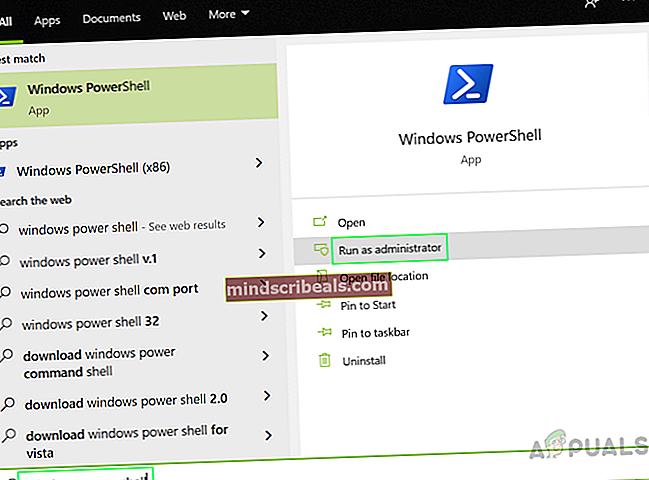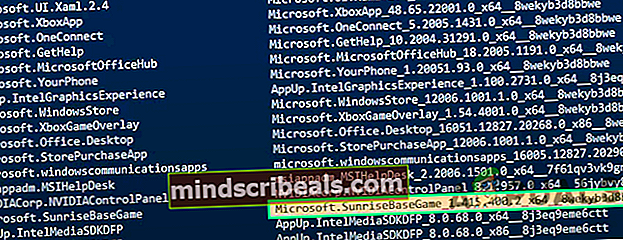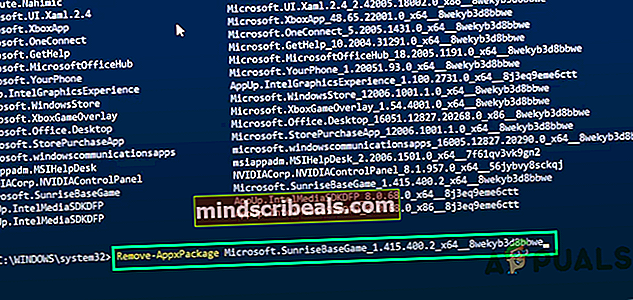Πώς να διορθώσετε το Forza Horizon 4 Game Crash στα Windows 10;
Το σφάλμα του παιχνιδιού Forza Horizon 4 κατά την εκκίνηση έχει αναφερθεί πολλές φορές από τους χρήστες. Το πρόβλημα προκύπτει όταν ξεκινά το παιχνίδι και εμφανίζεται μια μαύρη οθόνη μαζί με την οθόνη προ-εκκίνησης Forza Horizon 4 για κάποιο χρονικό διάστημα και στη συνέχεια το παιχνίδι τερματίζεται χωρίς να εμφανιστεί κανένα σφάλμα. Αυτό δημιουργεί ένα διφορούμενο περιβάλλον για τον παίκτη, επειδή οι παίκτες δεν λαμβάνουν αναφορά σφάλματος στην οθόνη πριν από τον τερματισμό.

Τι προκαλεί το σφάλμα παιχνιδιού Forza Horizon 4;
Οι λόγοι για τη συντριβή μπορεί να είναι αυθαίρετου χαρακτήρα και δύσκολο να εντοπιστούν. Συλλέξαμε πληροφορίες από φόρουμ υποστήριξης και χρήστες για να βρούμε τους ακόλουθους σχετικούς λόγους:
- Ενημερώσεις των Windows: Οι παλιές εκδόσεις των Windows ενδέχεται να οδηγήσουν σε σφάλματα διάδοσης. Πολλοί χρήστες ανέφεραν ότι εάν τα Windows δεν ενημερωθούν στην πιο πρόσφατη έκδοση, ενδέχεται να αντιμετωπίσετε προβλήματα συντριβής του Forza Horizon 4.
- Προγράμματα οδήγησης γραφικών: Τα προγράμματα οδήγησης γραφικών είναι μια σημαντική γέφυρα που επιτρέπει στα λειτουργικά συστήματα και προγράμματα να χρησιμοποιούν το υλικό γραφικών ενός υπολογιστή. Τα ξεπερασμένα προγράμματα οδήγησης γραφικών ενδέχεται να οδηγήσουν σε διακοπή του παιχνιδιού.
- Λογισμικό ενάντια στους ιούς: Οι περισσότεροι χρήστες χρησιμοποιούν προγράμματα προστασίας από ιούς για την προστασία των υπολογιστών τους από ιούς. Ωστόσο, σε ορισμένες περιπτώσεις, τα προγράμματα προστασίας από ιούς εντοπίζουν λανθασμένα ορισμένα σημαντικά αρχεία στο παιχνίδι και τα αναγνωρίζουν ως ιούς και τα διαγράφουν ή τα καραντίνα.
- Πακέτα Microsoft Visual C ++: Έχει αναφερθεί σε πολλές διαδικτυακές φόρμες υποστήριξης από χρήστες ότι όταν χρησιμοποιούσαν παλαιότερη έκδοση του Microsoft Visual C ++, το παιχνίδι έπαυε συνεχώς.
Λύση 1: Διορθώστε το σφάλμα φακέλου χρησιμοποιώντας την Εξερεύνηση αρχείων
Στον φάκελο εγκατάστασης του Forza Horizon 4, εάν υπάρχει επέκταση σε ένα συγκεκριμένο όνομα φακέλου, τότε είναι πιθανότερο να λάβετε αυτό το πρόβλημα σφάλματος. Ακολουθήστε τα παρακάτω βήματα για να απαλλαγείτε από αυτήν την κατάσταση για να απολαύσετε παιχνίδια χωρίς διακοπή:
- Ανοίξτε το φάκελο εγκατάστασης του Forza Horizon 4.
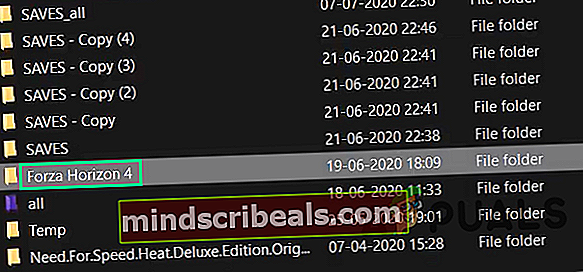
- Ανοίξτε το φάκελο FH4.
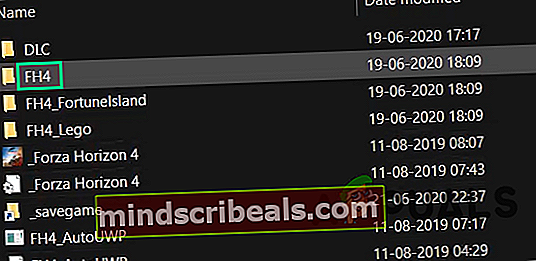
- Κάντε κύλιση προς τα κάτω για να βρείτε το φάκελο με σφάλμα, το όνομα ξεκινά με Microsoft.SunriseBaseGame.
Σημείωση: Το όνομα φακέλου ενδέχεται να διαφέρει ελαφρώς στον υπολογιστή σας.
- Αφαιρώ .exe από το όνομα του παραπάνω φακέλου.
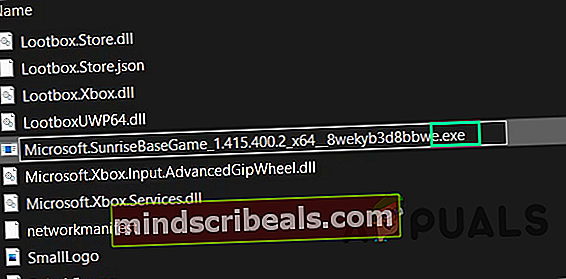
- Δοκιμάστε να εκτελέσετε το παιχνίδι. Αυτό θα διορθώσει το πρόβλημά σας.
Λύση 2: Διακοπή σχετικών υπηρεσιών εισαγωγής ήχου
Μερικές φορές, υπάρχουν ζητήματα εισόδου ήχου που σχετίζονται με το μικρόφωνο στο Forza Horizon 4. Οι χρήστες ανέφεραν ότι η διακοπή συγκεκριμένων υπηρεσιών παραθύρων για την επίλυση του προβλήματος εισόδου ήχου, διόρθωσε επίσης το πρόβλημα διακοπής παιχνιδιού. Ακολουθήστε τα παρακάτω βήματα για να το κάνετε:
- Κάντε κλικ Αρχή, Αναζήτηση Τρέξιμο, και ανοίξτε το. Αυτό θα ανοίξει το πλαίσιο διαλόγου Εκτέλεση.
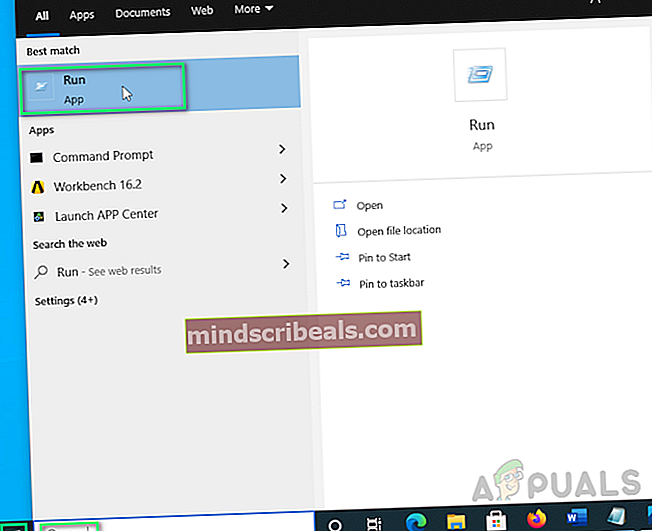
- Τύπος msconfig και κάντε κλικ Εντάξει.
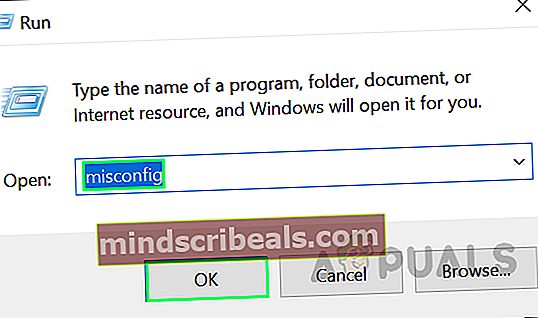
- Θα εμφανιστεί ένα παράθυρο, επιλέξτε Υπηρεσίες αυτί.
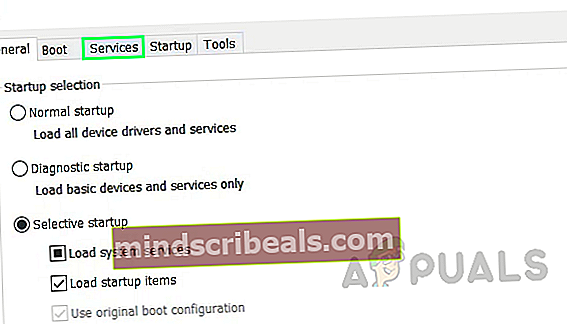
- Καταργήστε την επιλογή Nahimic υπηρεσία.
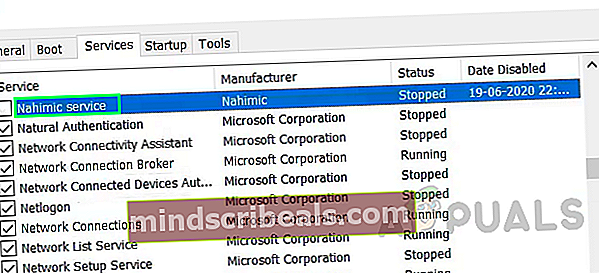
- Στη συνέχεια, αποεπιλέξτε Καθολική υπηρεσία Realtek Audio και κάντε κλικ Εντάξει.
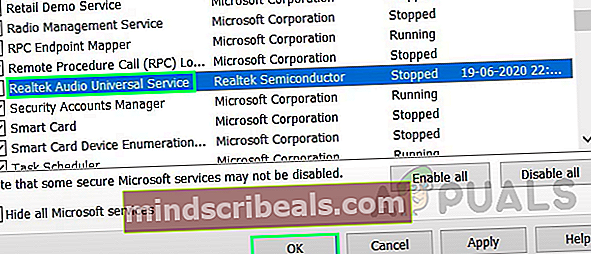
- Επανεκκίνηση τον υπολογιστή σας. Το πρόβλημά σας πρέπει τώρα να επιλυθεί. Σε αντίθετη περίπτωση, προχωρήστε στην τελική λύση.
Λύση 3: Καταχώριση του Forza Horizon 4 χρησιμοποιώντας το Windows PowerShell
Το Windows PowerShell μπορεί επίσης να αυτοματοποιήσει εργασίες που σχετίζονται με ενεργό κατάλογο και ανταλλαγή. Η εγγραφή του παιχνιδιού χρησιμοποιώντας το Windows PowerShell έχει επιλύσει πολλά προβλήματα σφάλματος παιχνιδιών για πολλούς. Ακολουθήστε τα παρακάτω βήματα για να δηλώσετε το παιχνίδι σας:
- Κάντε κλικ Αρχή, Αναζήτηση ηλεκτρικό κέλυφος παραθύρων και κάντε κλικ Εκτέλεση ως διαχειριστής.
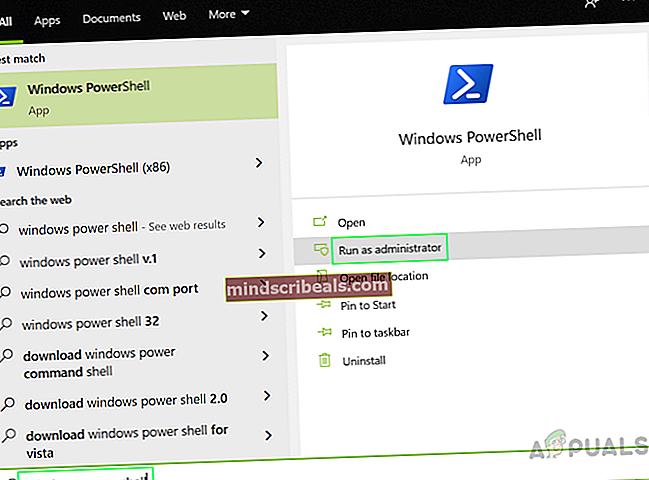
- Αντιγράψτε-επικολλήστε την ακόλουθη εντολή και πατήστε Εισαγω.
Λήψη-AppxPackage -AllUsers | Επιλέξτε Όνομα, PackageFullName
- Κάντε κύλιση προς τα κάτω για εύρεση Microsoft.SunriseBaseGame και αντιγράψτε το αντίστοιχο όνομα αρχείου. Αυτό θα εμφανίσει μια λίστα εκτελέσιμων αρχείων στον υπολογιστή σας.
Σημείωση: Το όνομα φακέλου ενδέχεται να διαφέρει ελαφρώς στον υπολογιστή σας.
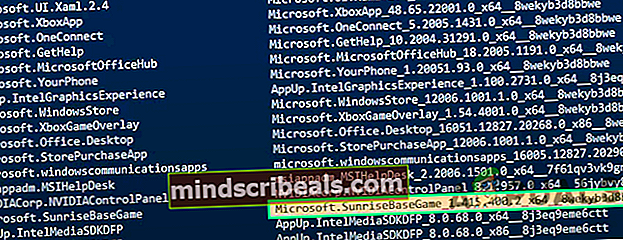
- Τύπος Κατάργηση-AppxPackage, επικολλήστε το αντιγραμμένο όνομα ακολουθούμενο από ένα κενό και πατήστε Εισαγω.
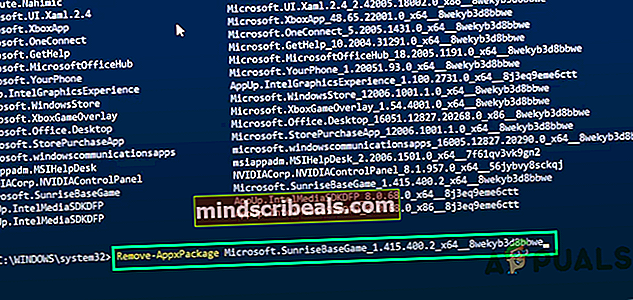
- Τώρα πρώτος τύπος CD, στη συνέχεια, η διεύθυνση του καταλόγου εγκατάστασης παιχνιδιού ακολουθούμενη από κενό και πατήστε Εισαγω. Αυτό θα ανοίξει τον κατάλογο εγκατάστασης Forza Horizon 4 στο Windows PowerShell.

- Αντιγράψτε-επικολλήστε την ακόλουθη εντολή και πατήστε Εισαγω.
Προσθήκη-AppxPackage -Εγγραφή AppxManifest.xml

- Κλείστε το Windows PowerShell και Επανεκκίνηση τον υπολογιστή σας.
- Δοκιμάστε να τρέξετε το παιχνίδι τώρα. Αυτό θα επιλύσει επιτέλους το πρόβλημά σας.